Choose your operating system:
Windows
macOS
Linux
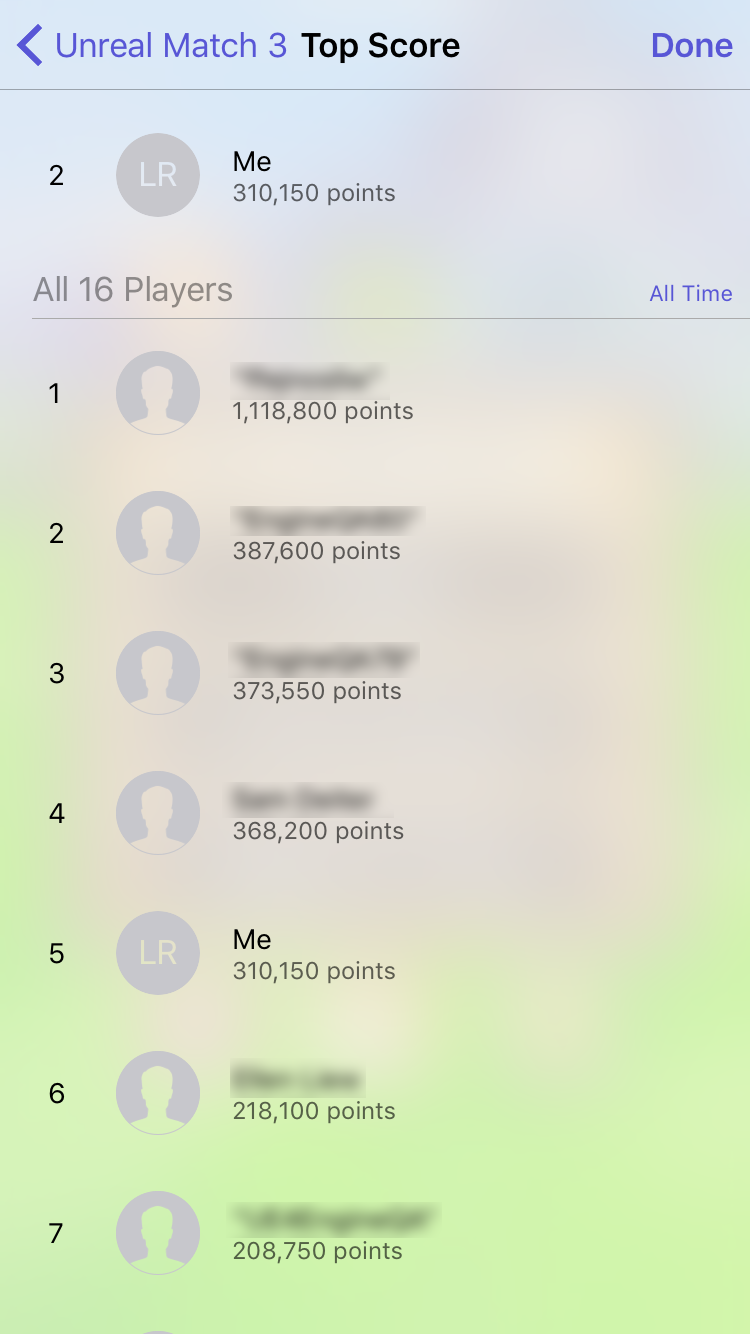
コンフィギュレーション
お持ちのアプリケーションに Google Play ゲーム サービスを設定する方法は、 Leaderboards, Achievements and Challenges を参照してください。
以下は、Unreal Project 用の設定方法です。
-
Unreal Editor の [Edit (編集)] メニューで、 [Project Settings (プロジェクト設定)] を選択してプロジェクトの設定オプションを表示します。
-
左側の [Platforms: iOS] タブを選びます。
-
[Enable Game Center Support (ゲームセンター サポートを有効にする)] を True に設定します。
Android と iOS の両方のデバイスでアプリケーションをリリースする予定の場合、アチーブメントの設定に関する詳細は「 Using Google Play サービスのリーダーボードの使用方法 」を参照してください。
リーダーボードの読み取り
Read Leaderboard Integer ノードは、プラットフォームのゲーム サービス (現在の iOS ゲームセンターあるいは Google Play サービス) が提供する Player Controller の所定の Stat Name に保存されている値を要求します。
このノードは 潜在的な ノードなので、実行出力ピンたくさん付いています。一番上は「通過」ピンですが、他の実行出力ピンと同じように機能します。その下の 2 つのピン ( On Success と On Failure ) は、オンライン サービスが値を返す (または返しに失敗する) と実行されます。正常に値を戻す (またはサービスが応答に失敗する) 前の Leaderboard Value は 0 です。
ブループリント内:
例として、Unreal Match 3 のサンプル ゲームの Global Game Instance ブループリントを見てみましょう。Stat Name (リーダーボード) "Match3HighScore" 上で Player Index 0 の Player Controller に対して Read Leaderboard Integer ノードを呼び出しています。
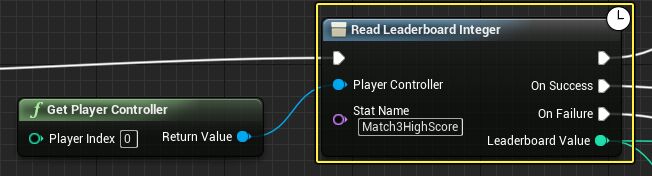
リーダーボードに書き込む
Write Leaderboard Integer ノードは与えられた Player Controller に対して Stat Name で指定したリーダーボードに所定の整数 Stat Value を送ります。
ブループリント内:
例として、Unreal Match 3 のサンプル ゲームの VictoryScreen ブループリントを見てみましょう。ゲーム勝敗画面を表示する際、Unreal Match 3 は高得点の抽出およびロードが可能か確認し、可能な場合は高得点をリーダーボードにサブミットします。この動作の前に、アプリケーション起動中に抽出した高得点以外にも高得点があるかを追加で確認することも可能です。ただし、iOS と Android のリーダーボード システムは保存されている値より高い値のみ受け取ります。
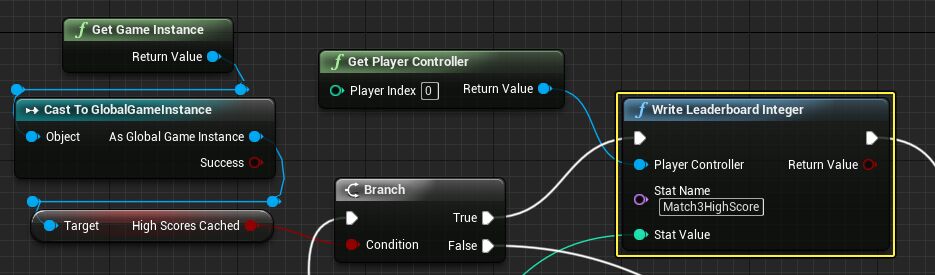
プラットフォーム固有のリーダーボードを表示する
Show Platform Specific Leaderboard Screen が Category Name によって指定されたリーダーボードをデバイスに表示します。
ブループリント内:
Unreal Match 3 のサンプル ゲームの GameOverButtons ブループリント ウィジェットを例に取りましょう。 [ShowScores] を押すと、ゲームはリーダーボードを表示しようとします。
